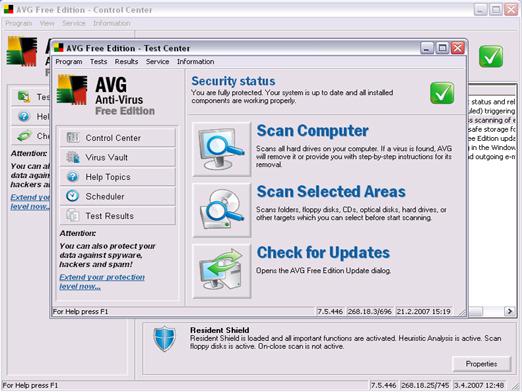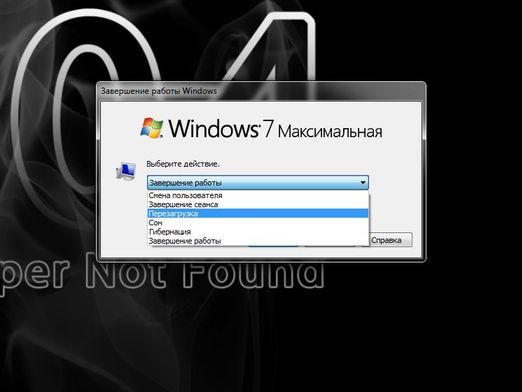コンピュータを再起動するにはどうしたらいいですか?

コンピュータを再起動することは、多くの場合、ドライバやソフトウェアのインストール、および加えて、これはマイナーな問題を解決するための良い方法です - 時にはランダムな障害を取り除くために不要なプロセスからメモリを解放するのに十分です。この記事では、我々は安全にWindowsにコンピュータを再起動する方法を紹介します。また、あなたはノートパソコンを再起動すると、なぜ彼は、コンピュータが再起動する方法の記事に興味があるかもしれません。
最も簡単にコンピュータを再起動する方法
コンピュータを再起動する最も簡単な方法は、Windows XP / Vista / 7 - 「スタート」メニューを使用します。 Windows XPでは、「オフ」ボタンを押すとポップアップウィンドウを選択することで、「リセット」を選択、およびWindows Vista / 7で - 「シャットダウン」と「再起動」オプションを選択する横にある矢印をクリックします。
Windows 8では、すべてが少し複雑です。 カーソルを画面の右側にドラッグするか、[Win] + [C]を押して「オプション」を選択します。表示されたサイドバーで、[シャットダウン]ボタンをクリックし、[再起動]オプションを選択します。
Windows 8をお持ちの場合1、単に初期画面を開くことができます、あなたのユーザー名の横にあるシャットダウンボタンをクリックし、 "再起動"オプションを選択します。また、左下のWindowsアイコンを右クリックするか、[Win] + [X]をクリックして、「シャットダウンまたはログアウト>再起動」オプションを選択します。
キーボードから再起動する
再起動する可能性もありますマウスが機能しない場合は、キーボードからコンピュータを起動します。 Windows XPの場合は、[Win]キーを押して「スタート」メニューを開き、シャットダウン/シャットダウンボタンが強調表示されるまで下矢印キーを押します。次に[Enter]を押し、水平矢印キーで "Restart"オプションを選択し、[Enter]を押します。
Windows Vista / 7では、[スタート]ボタンをクリックして[スタート]メニューを開きますアイコン矢印 - [勝利]は、[停止]ボタンを選択するには、下矢印を使用し、右矢印を使用し、ボタン[タブ]の彼の右側に切り替えます。あなたは矢印オプション「リセット」を押して[Enter]を選択することができメニューが開きます。
Windows 8/8の場合。1 [Win] + [C]を押し、下矢印を使用して「設定」を選択し、[Enter]を押します。次に、下矢印と右矢印を使用して「無効」ボタンを選択し、もう一度[Enter]を押します。 「再起動」オプションを選択し、もう一度[Enter]を押します。
ところで、マウスがあなたのために働くが、標準何らかの理由でリセットオプションが使用できない場合は、[Ctrl] + [Alt] + [Del]キーを使用して、表示される画面でシャットダウンボタンをクリックし、[再起動]オプションを選択します。